Skype gebruiken op uw Chromebook

Microsoft biedt een webversie van Skype, zodat u kunt chatten met uw vrienden op uw Chromebook. Er is nog geen officiële stem- of video-ondersteuning, maar er zijn manieren om dat te doen.
Als u afhankelijk bent van Skype voor spraak- en videochats, kunt u Google Hangouts in plaats daarvan proberen. Hangouts werkt goed op Chromebooks, Windows, Mac, Linux, Android en iOS.
Gebruik Skype voor web (alleen expresberichten)
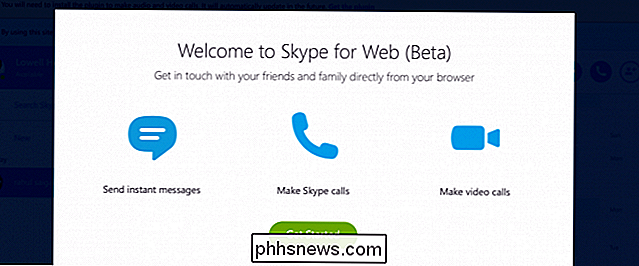
Microsoft biedt nu een versie van Skype die rechtstreeks in een browser werkt en zelfs voor Chromebooks. Dit is een bèta, dus video- en spraakoproepen werken nog niet in sommige browsers, waaronder Chromebooks. In de toekomst kunnen ze dit echter wel openen.
Je kunt naar web.skype.com gaan in je browser, inloggen en instant messenger gaan gebruiken.
Tekstchat op Outlook.com
GERELATEERD: De beste manier om te chatten vanuit Windows, Mac, iPhone of Android
Skype wordt vaak beschouwd als een app voor spraak- en videobellen, maar het is meer dan dat. Veel mensen gebruiken Skype gewoon voor tekstchatten, vooral nadat het de oude Windows Live Messenger (ook bekend als MSN Messenger) heeft geabsorbeerd.
U kunt verbinding maken met Skype en sms-berichten verzenden met uw contactpersonen vanuit Outlook.com. Meld u gewoon aan bij uw account en gebruik de ingebouwde chatfunctie in Outlook.com, die verbinding maakt met Skype. Dit heeft niet de aandacht gekregen die het verdient - de chatfunctie van Outlook.com is in feite gewoon een webversie van Skype.
Op Windows en Mac kunnen gebruikers een Skype-invoegtoepassing installeren om video- en spraakoproepen van Outlook.com te krijgen , ook. In de toekomst zal Microsoft hopelijk overschakelen naar WebRTC voor plug-in-vrije Skype-oproepen op Outlook.com en Skype is dan beschikbaar op uw Chromebook en op elk ander apparaat. Voorlopig helpt het ontbreken van Skype Microsoft bij het slechten van Chromebooks met hun "Scroogled" -advertenties.
Als u deze functie wilt gebruiken, gaat u naar Outlook.com, logt u in en klikt u op het pictogram voor berichten in de rechterbovenhoek van uw inbox. Klik op de koppeling 'Inloggen of deelnemen' naast Skype als u Skype nog niet heeft ingesteld op Outlook.com.
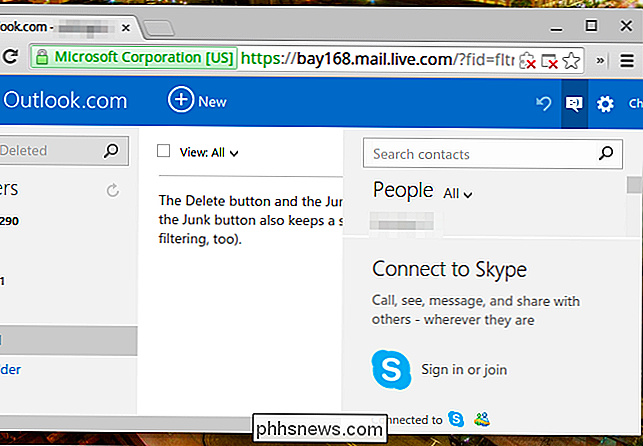
De Skype Android-app installeren
Google werkt aan een Android-runtime voor Chrome. Uiteindelijk is dit een compatibiliteitslaag waarmee u Android-apps rechtstreeks in Chrome OS kunt uitvoeren, zodat Chromebooks toegang hebben tot alle Android-apps die er zijn. Het werkt nog niet perfect en vereist wat gepruts, maar het is een optie.
Skype heeft een Android-app en u kunt die Android-app nu installeren in Chrome OS. Als u een Android-apparaat hebt, kunt u Skype voor Android en de ARChon Packager-app installeren. De packager-app kan de Skype Android-app vervolgens verpakken in een Chrome-app. Vervolgens kunt u de gegenereerde app delen met de deelfunctie van Android en deze uploaden naar Google Drive, waar deze beschikbaar zal zijn in de app Bestanden van uw Chromebook.
Installeer eerst de Archon-runtime op uw Chromebook. Pak vervolgens de Skype-app uit en installeer deze door de pagina Extensies in Chrome te openen, "Ontwikkelaarsmodus" te activeren en de knop "Uitgeladen extensie ontladen" te gebruiken. Dit is waarschijnlijk de gemakkelijkste optie.
Als u alleen een Chromebook heeft, kunt u hiervoor de Twerk Chrome-app gebruiken. Je zult alleen een officieel Skype APK-bestand moeten aanschaffen om het mee te verpakken. (Merk op dat de optie "Ontwikkelaarsmodus" hier enkele aanvullende functies activeert op de pagina Extensies. Deze functie verschilt van de onderstaande "Ontwikkelaarsmodus" waarmee u Linux kunt installeren.)

Gebruik Skype voor Linux in ontwikkelaarsmodus
GERELATEERD: Hoe installeer ik Ubuntu Linux op uw Chromebook met Crouton
Dit is waarschijnlijk de meest gecompliceerde optie hier, maar het zal zeker werken. Microsoft biedt nog steeds een officieel ondersteunde versie van Skype voor de Linux-desktop. Deze applicatie kan niet rechtstreeks in Chrome OS worden geïnstalleerd. U kunt uw Chromebook echter in de ontwikkelaarsmodus zetten en naast Chrome OS een standaard Linux-omgeving installeren. Je zou dan een Linux-systeem hebben en je zou kunnen schakelen tussen je Linux-desktop met een sneltoets.
Met Linux geïnstalleerd, zou u het Skype-pakket van Microsoft kunnen installeren. Dan heeft u een Skype-bureaubladtoepassing op uw Chromebook. Dit werkt alleen op Intel-gebaseerde Chromebooks, niet op ARM-gebaseerde Chromebooks - Skype is alleen beschikbaar voor Intel-gebaseerde Linux-systemen.
Dit is een vrij extreme optie en de gemiddelde Chromebook-gebruiker die alleen Skype wil, zal niet willen om dit proces te doorlopen. Als u echter dringend Skype nodig hebt, of als u ook andere Linux-bureaubladtoepassingen zoals Minecraft, Steam en wat dan ook wilt gebruiken, is het volledige Linux-systeem een optie die voor u beschikbaar is.
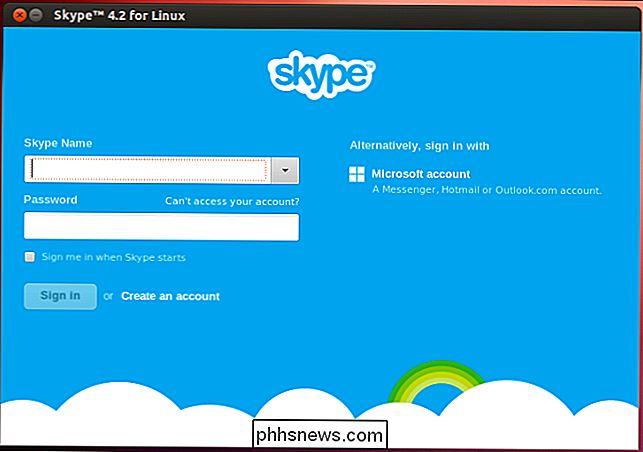
De gemiddelde Chromebook-gebruiker wil waarschijnlijk sms-en met hun Skype-contactpersonen via Outlook.com en neem hun smartphone op wanneer het tijd is om een Skype-stem- of videogesprek te voeren. Dat is de eenvoudigste, meest goed ondersteunde optie hier.
Maar als je bereid bent om avontuurlijk te zijn, kan de Skype Android-app redelijk goed voor je werken. Beter nog, mensen die niet bang zijn hun handen vuil te maken met desktop Linux in de ontwikkelaarsmodus van een Chromebook, hebben een volledige, officieel ondersteunde Linux-versie van Skype op hen te wachten. U moet echter worden gewaarschuwd dat de Skype-client voor Linux niet zo mooi is als die voor Windows en Mac - het is een beetje verwaarloosd. Maar om eerlijk te zijn tegenover Microsoft, werd Skype voor Linux verwaarloosd nog voordat Microsoft Skype kocht.

Het venster Oude Gmail-componeren ophalen
Als u van Gmail houdt maar het nieuwe venster voor het opstellen van composities niet leuk vindt, wat kunt u dan doen? Lees verder terwijl we een HTG-lezer helpen om terug te gaan naar het samenstellingsvenster waarnaar hij op zoek is. Geachte How-To Geek, Ik wil er niet vanaf komen als een van die klachten-wanneer-dingen-verandert jongens , maar ik vind deze hele nieuwe compose-in-a-window-crap met Gmail helemaal niet leuk.

Hoe weet u wanneer het tijd is om uw batterij te vervangen?
Batterijen gaan niet voor altijd mee. Naarmate u uw batterij oplaadt en ontlaadt, neemt deze af en krijgt u na verloop van tijd minder batterijlevensduur. Uiteindelijk moet de batterij (of het apparaat) worden vervangen. Batterijcapaciteit neemt af na verloop van tijd Een batterij gaat niet alleen van de ene goede dag naar de andere.



